
Vovich Antonovich
0
1569
271
Si eres alguien como yo, que mira un montón de videos de YouTube, debes haber odiado la brillante interfaz web del gigante de la transmisión de videos, especialmente de noche. La interfaz blanco-rojo puede ser cegadora por la noche. Entonces, si siempre has deseado un Modo Oscuro en YouTube, bueno, tenemos buenas noticias para ti. Como habrás adivinado, hay una opción genial de Modo Oscuro disponible en YouTube y solo tienes que habilitarla. El modo oscuro oculto fue descubierto por un Redditor y si quieres probarlo tú mismo, Estos son los pasos para habilitar el modo oscuro de YouTube:
Habilita el modo oscuro de YouTube en Chrome
Nota: Habilité el modo oscuro de YouTube en Chrome versión 57.0.2987.133 en una computadora con Windows 10 pero el método debería ser casi idéntico en macOS.
1. Primero, asegúrese de tener la última versión de Chrome (versión 57 o superior) Puede verificar esto presionando el menú de tres puntos en la parte superior derecha y luego, yendo a Ayuda-> Acerca de Google Chrome. Si no tiene Chrome v57 o superior, asegúrese de actualizar el navegador.
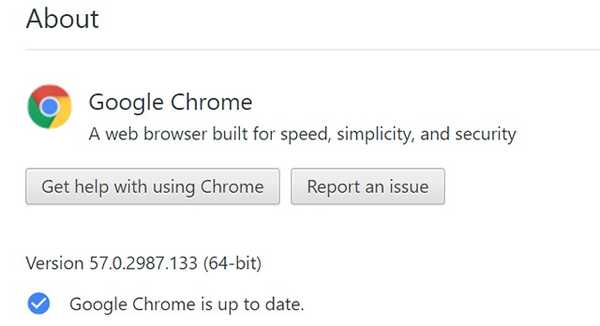
2. Una vez hecho esto, abre YouTube y presiona Ctrl + Shift + I (Opción + Comando + I en Mac) para abrir Chrome Herramientas de desarrollo.
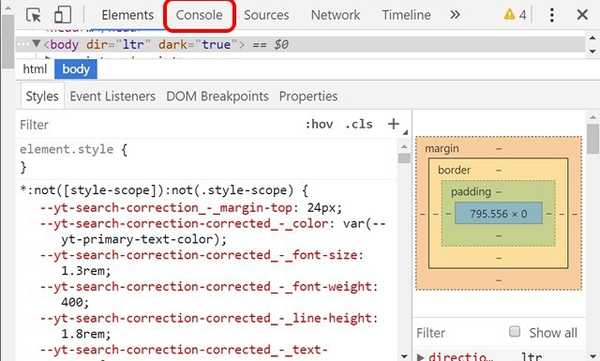
3. Aquí, haga clic en "Consola"Y simplemente pegue el siguiente comando: document.cookie = "VISITOR_INFO1_LIVE = fPQ4jCL6EiE" y presione Entrar.
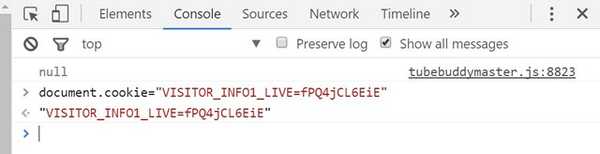
4. Una vez hecho esto, haga clic en su perfil en YouTube y encontrará un "Modo oscuro" opción. Haga clic en él y luego, active el botón "Activa el modo oscuro".
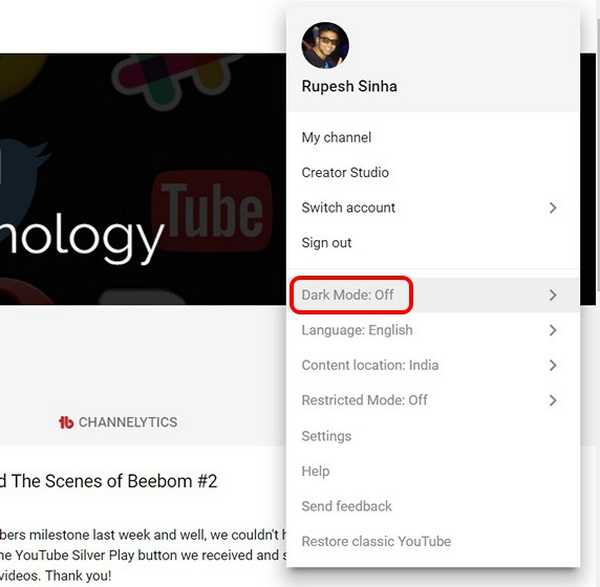
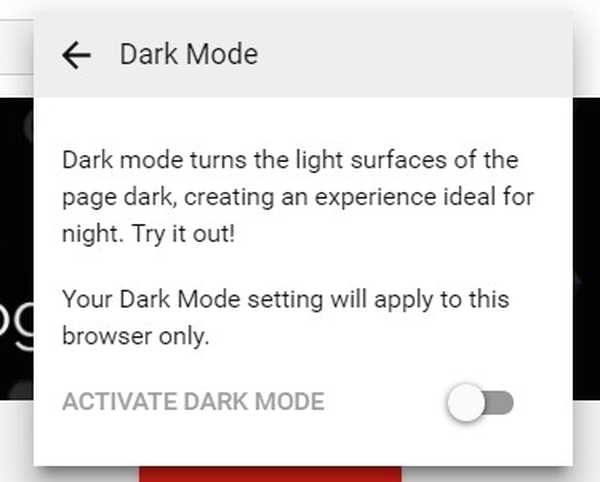
Nota: Si no encuentra la opción aquí, puede ir a la configuración de YouTube, donde debe encontrar la opción "Modo oscuro".
5. El modo oscuro se habilitará en YouTube y, en lugar del clásico tema rojo y blanco, verá una interfaz oscura con elementos blancos y rojos. Ciertamente me gusta!
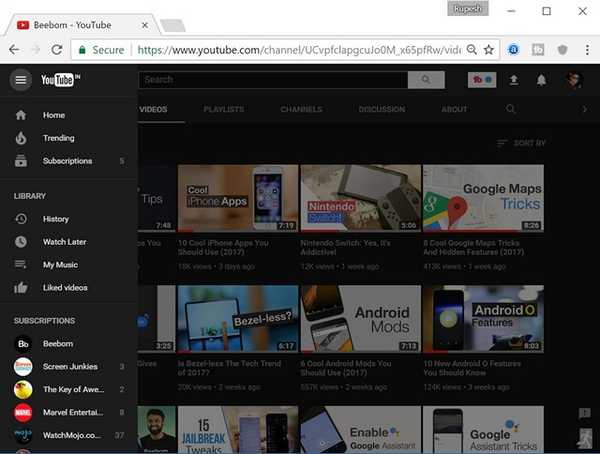
Activa el modo oscuro de YouTube en Firefox
Nota: Habilité el modo oscuro de YouTube en Mozilla Firefox versión 52.0.2 en Windows 10.
1. El método para activar YouTube Dark Mode en Firefox es prácticamente el mismo que en Chrome. Primero, abra YouTube y luego presione Ctrl + Shift + K para abrir las opciones de desarrollador de "Consola web". Aquí, solo ingrese el comando: document.cookie = "VISITOR_INFO1_LIVE = fPQ4jCL6EiE" y presione Entrar.
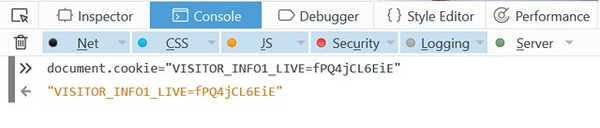
2. Entonces, actualizar YouTube y deberías encontrar la opción "Modo oscuro" en tu perfil de YouTube.
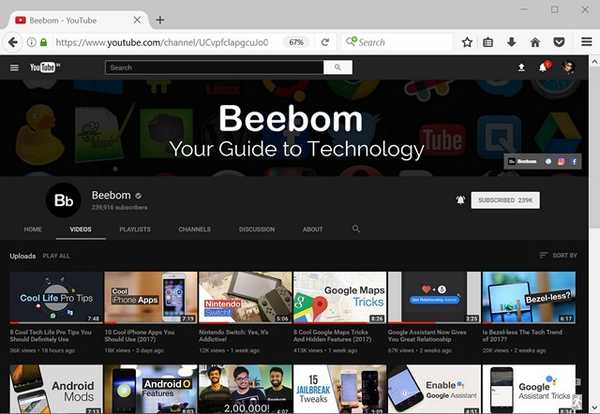
Nota: Algunos usuarios informan que primero debe eliminar las cookies para habilitar el modo oscuro de YouTube. Por lo tanto, si no funciona para usted, asegúrese de eliminar las cookies.
Habilita el modo oscuro de YouTube en Edge
Nota: Habilité el modo oscuro de YouTube en Microsoft Edge versión 40.15060.0.0 en Windows 10.
1. El proceso para habilitar el Modo Oscuro en YouTube en Microsoft Edge es prácticamente el mismo que en Chrome y Firefox. Solo tienes que abrir YouTube y presionar Fn + F12 abrir las herramientas de desarrollo de Edge.
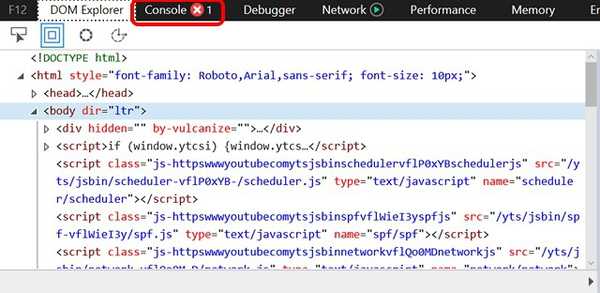
2. Aquí, dirígete a "Consola"Y pegue el comando: document.cookie = "VISITOR_INFO1_LIVE = fPQ4jCL6EiE". Luego, presione Entrar.
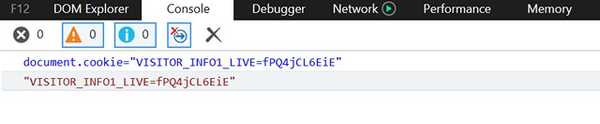
3. Una vez hecho esto, simplemente actualice la página y debería encontrar la opción "Modo oscuro" en YouTube.
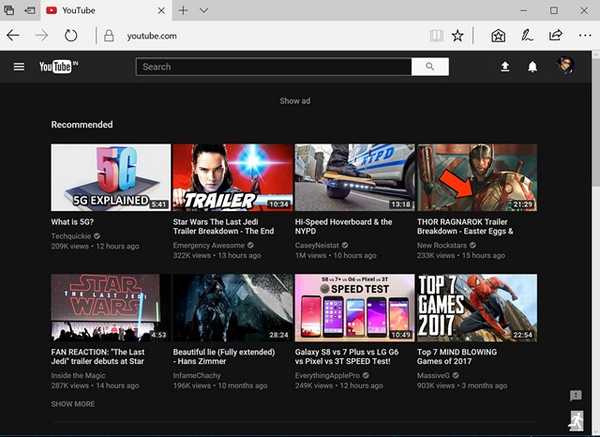
VEA TAMBIÉN: 10 extensiones de Chrome geniales para YouTube que debe usar
Obtenga el modo oscuro de YouTube en su navegador
Bueno, eso fue bastante fácil, ¿verdad? Hasta el momento, el método no parece funcionar en Safari, pero le informaremos si lo hace. El modo oscuro de YouTube ciertamente me parece genial, sin embargo, puede que no sea atractivo para todos y bueno, supongo que esa es la razón por la que hay una opción para habilitarlo / deshabilitarlo. Entonces, si desea el modo oscuro de YouTube en Chrome, Firefox o Edge, solo siga los pasos para habilitarlo. Háganos saber cómo le gusta el modo oscuro en YouTube en la sección de comentarios a continuación.















